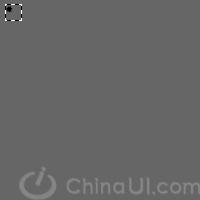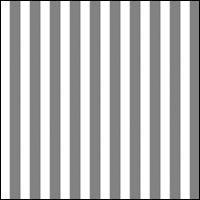同心圆,用PS制作一个等距离的同心圆
来源:站酷
作者:看见未来
学习:28947人次
本篇教程通过PS绘制一个等距离的同心圆,绘制的方法有很多,本篇讲的是比较简单的一种,如何在设计中遇到需要设计等距离同心圆的时候,就派上用场了,此种方法还是比较快的,同学们一起来练习一下吧。
效果图:
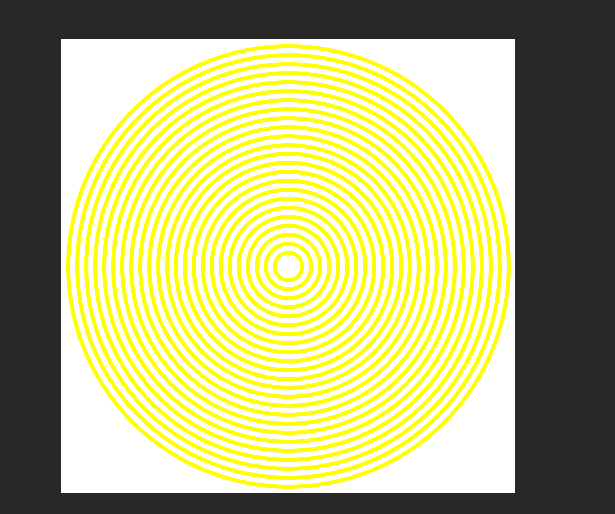
操作步骤:
一:建立一个高和宽一样的文件
注意:一定要宽和高是一样的,否则会有麻烦的。

二:使用矩形选择工具,选择一组矩形
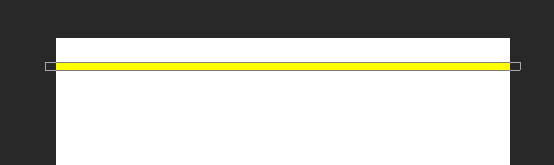
注意一定要顶到两边的,短了就会有麻烦
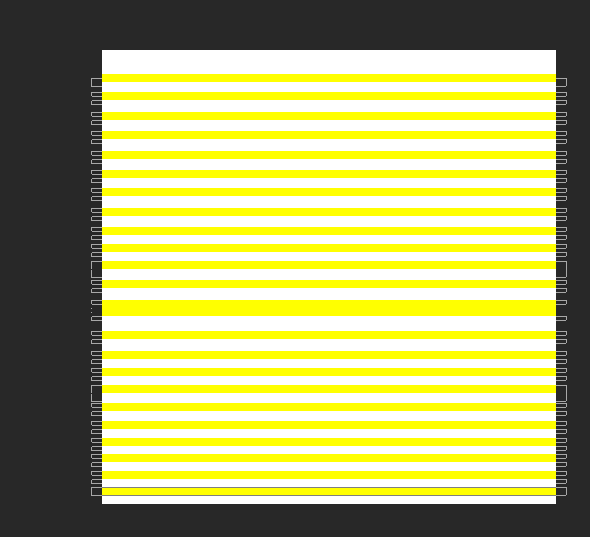
将其全选
学习 · 提示
相关教程
关注大神微博加入>>
网友求助,请回答!
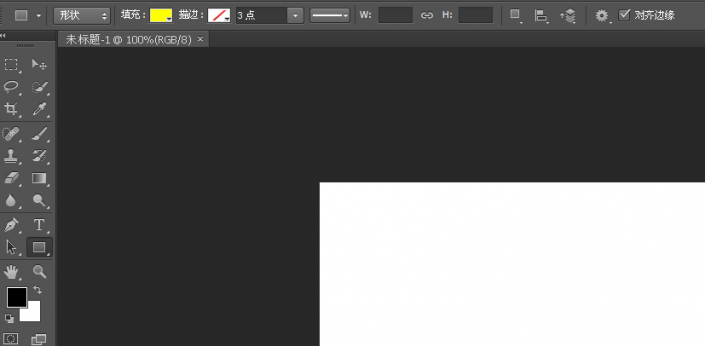

 学习了,挺好玩的
学习了,挺好玩的